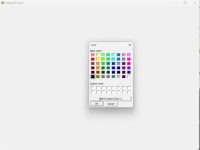Windows服务器作为企业级操作系统,广泛用于支持各种应用程序和服务。为了确保其稳定性、安全性和高效性,管理Windows服务器需要遵循一系列的最佳实践和管理任务。本文将详细分析管理Windows服务器的关键任务,帮助您更好地理解如何通过精细化操作提升服务器的性能和安全性。
1、监控性能和可用性
服务器性能和可用性是管理中的核心任务之一。保持对服务器健康状况的实时监控,有助于及时发现问题并采取措施。主要监控项包括CPU使用率、内存使用率、磁盘I/O、网络流量等。通过这些监控,管理员可以在系统过载或故障发生之前进行预警,减少系统宕机的风险。
监控工具:
Windows 性能监视器:这是一款强大的监控工具,可以实时查看系统资源的使用情况。
- 配置示例:打开 性能监视器,添加 CPU 使用率、内存使用率 和 磁盘活动 等计数器,生成自定义报告。
- 示例命令:`perfmon` 打开性能监视器,通过右键“监视计数器”来添加需要监控的资源。
任务管理器:通过 Ctrl + Shift + Esc 快捷键打开,提供了简洁的 CPU、内存、磁盘、网络使用情况的概览。
事件查看器:用于检查系统日志和应用日志,帮助诊断服务器的异常行为,特别是与硬件故障、系统崩溃相关的日志。
第三方工具:如 Nagios、Zabbix、PRTG 等,可以实现跨多个服务器的集中监控。
提示:
- 设置阈值警报,一旦系统资源使用超过设定阈值时,自动通知管理员。
- 定期检查和清理 临时文件 和 缓存,防止磁盘空间占用过多。
2、应用更新和补丁
保持系统的最新状态是防止已知漏洞被攻击的有效方式。Windows Update 是微软提供的自动更新机制,但对于大规模的服务器环境,企业通常会使用如 Windows Server Update Services (WSUS) 或 System Center Configuration Manager (SCCM) 来集中管理更新。
应用更新步骤:
1). 通过 Windows Update:确保所有关键的操作系统和安全补丁都已安装。
2). 使用 WSUS:部署 WSUS 来集中管理服务器和客户端的更新。
- 配置示例:安装 WSUS 角色,通过 WSUS 控制台 管理和分发更新,设定服务器的更新策略和审批流程。
- 命令示例:`Get-WsusServer` 用于检查 WSUS 服务器状态。
3). 定期检查更新:即使启用了自动更新,管理员仍然需要定期手动检查更新是否成功应用。
提示:
- 在应用更新前,务必进行系统备份,确保出现问题时能够恢复。
- 对于大规模的环境,使用 SCCM 或 WSUS 来统一管理更新,减少人为错误。
3、备份和恢复
备份是Windows服务器管理中的基石之一。服务器可能会遭遇硬件故障、数据丢失或人为错误,因此制定有效的备份计划至关重要。
备份工具:
Windows Server Backup:这是Windows Server自带的备份工具,能够备份操作系统、应用程序和数据文件。
- 配置示例:打开“服务器管理器” > 添加角色和功能 > 选择 Windows Server Backup 功能,然后进行全系统备份。
- 命令示例:`wbadmin start backup -backupTarget:F: -include:C: -allCritical`,备份操作系统和关键数据。
System Center Data Protection Manager (DPM):适用于企业级备份和恢复,提供更高效的灾难恢复方案。
提示:
- 备份不仅仅是数据的拷贝,还包括 系统状态 和 配置设置,以便在恢复时能够快速恢复系统的原始状态。
- 定期验证备份是否可用,确保灾难恢复时备份的完整性。
4、管理用户和组
用户和组的管理对于确保服务器的安全性和有效管理非常重要。通过合理配置用户和权限,可以限制不必要的访问,保护系统免受未授权的操作。
管理工具:
Active Directory 用户和计算机:用于管理域内用户和计算机的账户。
- 创建用户示例:使用 Active Directory 用户和计算机 控制台创建新用户,并分配相应的角色和权限。
- 命令示例:`New-ADUser -Name “John Doe” -GivenName “John” -Surname “Doe” -SamAccountName “jdoe” -UserPrincipalName “jdoe@domain.com”`
组策略管理控制台:通过组策略(GPO)统一管理用户和计算机的配置。
配置示例:通过 GPO 为特定组应用特定的安全策略,如启用屏幕保护、限制 USB 设备的使用。
提示:
- 最小权限原则:仅授予用户完成任务所需的最低权限,避免过度授权。
- 定期检查和审核权限设置,确保没有无关人员访问敏感数据。
5、配置安全性
安全性是服务器管理的重中之重。配置防火墙、权限控制、入侵检测等手段可以有效防止未授权访问。
安全配置工具:
Windows 防火墙:用于配置入站和出站规则,保护服务器免受外部威胁。
- 配置示例:在 Windows 防火墙中,开启默认防火墙策略,只允许必要的端口(例如,HTTP 端口 80、SSH 端口 22)开放。
- 命令示例:`New-NetFirewallRule -DisplayName “Allow SSH” -Enabled True -Direction Inbound -Protocol TCP -Action Allow -LocalPort 22`
Windows 安全中心:用于检查系统的安全状态,包括病毒防护、更新状态、Windows Defender 防火墙等。
安全策略:设置密码策略、账户锁定策略等,增强服务器的安全性。
提示:
- 定期更新病毒防护软件,确保实时防护。
- 定期审查和更新安全策略,确保其适应新的安全需求。
6、监控和解决问题
服务器在运行过程中难免会遇到问题,及时的监控和故障排除非常重要。
故障排除工具:
事件查看器:用于查看和分析操作系统、应用程序和安全日志,诊断故障原因。
- 示例命令:`Get-EventLog -LogName System -EntryType Error`,查看系统日志中的错误条目。
性能监视器:可帮助检测资源瓶颈,如 CPU 或内存使用率过高。
- 性能警报:设置警报,当资源使用超过阈值时,自动触发。
提示:
- 保持系统和应用程序日志的定期检查。
- 为服务器设置自动恢复机制,及时处理常见问题,如内存溢出或磁盘空间不足。
7、管理远程访问
配置远程访问可以在任何地方进行服务器管理,提升管理效率。
配置方法:
远程桌面协议(RDP):启用远程桌面访问,允许管理员通过图形界面管理服务器。
- 配置示例:在 服务器管理器 中启用远程桌面,设置强密码和多重身份验证。
PowerShell 远程管理:通过 PowerShell Remoting 可以在命令行界面下远程管理服务器。
- 命令示例:`Enable-PSRemoting -Force`,启用 PowerShell 远程管理。
提示:
- 配置强密码策略,确保远程访问安全。
- 定期审计远程访问日志,监控不寻常的访问模式。
有效管理Windows服务器涉及多个方面,包括性能监控、备份、用户管理、安全配置等。通过遵循本文的最佳实践和管理技巧,您可以确保服务器的稳定性、安全性和高效性,从而支持企业环境中的应用程序和服务。